SKAI Online: Интерфейс и настройки пользователя
Содержание:
SKAI Online – это Веб-интерфейс для руководителей и менеджеров. Предназначен для оперативного доступа к данным SKAI с любого устройства – персональный компьютер, ноутбук, планшет или смартфон.
Не требует никаких дополнительных установок и компонентов. Единственный пользовательский интерфейс системы, поддерживающий решения Фотоконтроль и Топливные карты
Интерфейс доступен на сервере SKAI-Cloud или при установке на сервер SKAI IoT Platform конфигурации М.
Системные требования
Системные требования к рабочему месту пользователя:
- Открытый адрес и порт подключения
- Браузеры:
- Google Chrome,
- Mozilla Firefox,
- Safari,
- Яндекс.Браузер,
- Internet explorer
- Edge
С учетом особенностей отображения веб-приложений в разных браузерах и на разных мобильных устройствах, есть риск, что при определённых сочетаниях устройств и браузеров, отдельные элементы интерфейса могут отображаться некорректно.
Интерфейс предназначен для получения уведомлений по предварительно настроенным событиям и построения отчётов по стандартным или предварительно настроенным шаблонам. Настройка логических датчиков, событий, уведомлений профилей БВ, и шаблонов отчетов производится в ПО SKAI-Studio ( Веб-интерфейс SKAI-SilverStudio ) в соответствии с SKAI-Studio. Руководство пользователя.
Авторизация
Для авторизации перейти по адресу https://cloud.skai.online/login
Окно авторизации выглядит следующим образом (Рисунок 1 ):
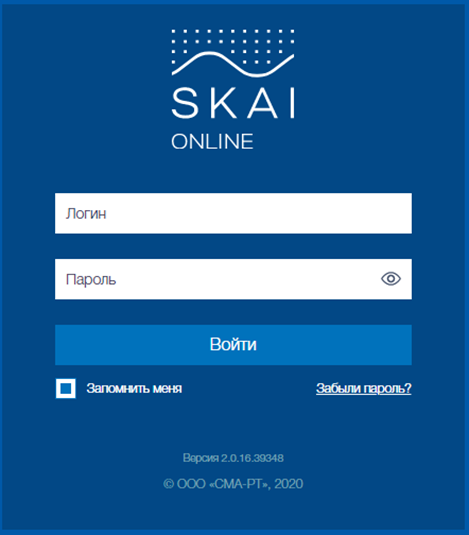
Рисунок 1. Окно авторизации SKAI-Online
Для входа в систему необходимо использовать административную или диспетчерскую учётную запись (подробнее Работа со списком диспетчеров. SKAI-Manager - (добавление, включение, отключение, групповое редактирование) )
Проверка корректности введённых данных осуществляется при нажатии на кнопку ![]() «Войти».
«Войти».
Опция ![]() позволяет повторно не проходить процедуру авторизации после закрытия вкладки со SKAI-Online или перехода на другой ресурс. Повторный ввод логина и пароля потребуются после принудительного выхода пользователя из системы – кнопка «Выход».
позволяет повторно не проходить процедуру авторизации после закрытия вкладки со SKAI-Online или перехода на другой ресурс. Повторный ввод логина и пароля потребуются после принудительного выхода пользователя из системы – кнопка «Выход».
Если используемая учётная запись на сервере отсутствует или пароль для неё указан не верно, отобразится соответствующее сообщение (рисунок 2 ).
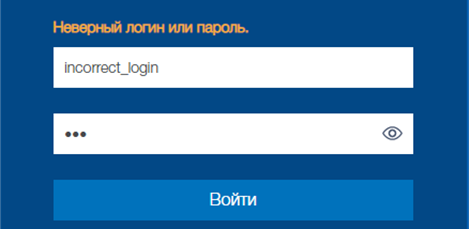
Рисунок 2. Сообщение о неверном пароле или логине
При переходе по ссылке ![]() отображается окно для ввода почтового адреса, на который будет, выслал подтверждающий код для восстановления пароля.
отображается окно для ввода почтового адреса, на который будет, выслал подтверждающий код для восстановления пароля.
После отправки кода на указанный адрес отображается окно, в котором необходимо ввести новый пароль для учётной записи и полученный код подтверждения.
Демо доступ: https://cloud.skai.online/login
- Логин: demo
- Пароль: demo
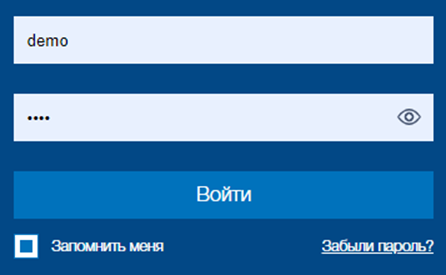
Рисунок 3. Параметры для авторизации в демо режиме
После успешной авторизации пользователь увидит стартовое окно. Стартовое окно, настроенное по умолчанию представлено ниже (рисунок 4 ). После первого входа в систему пользователь может изменить стартовое окно.
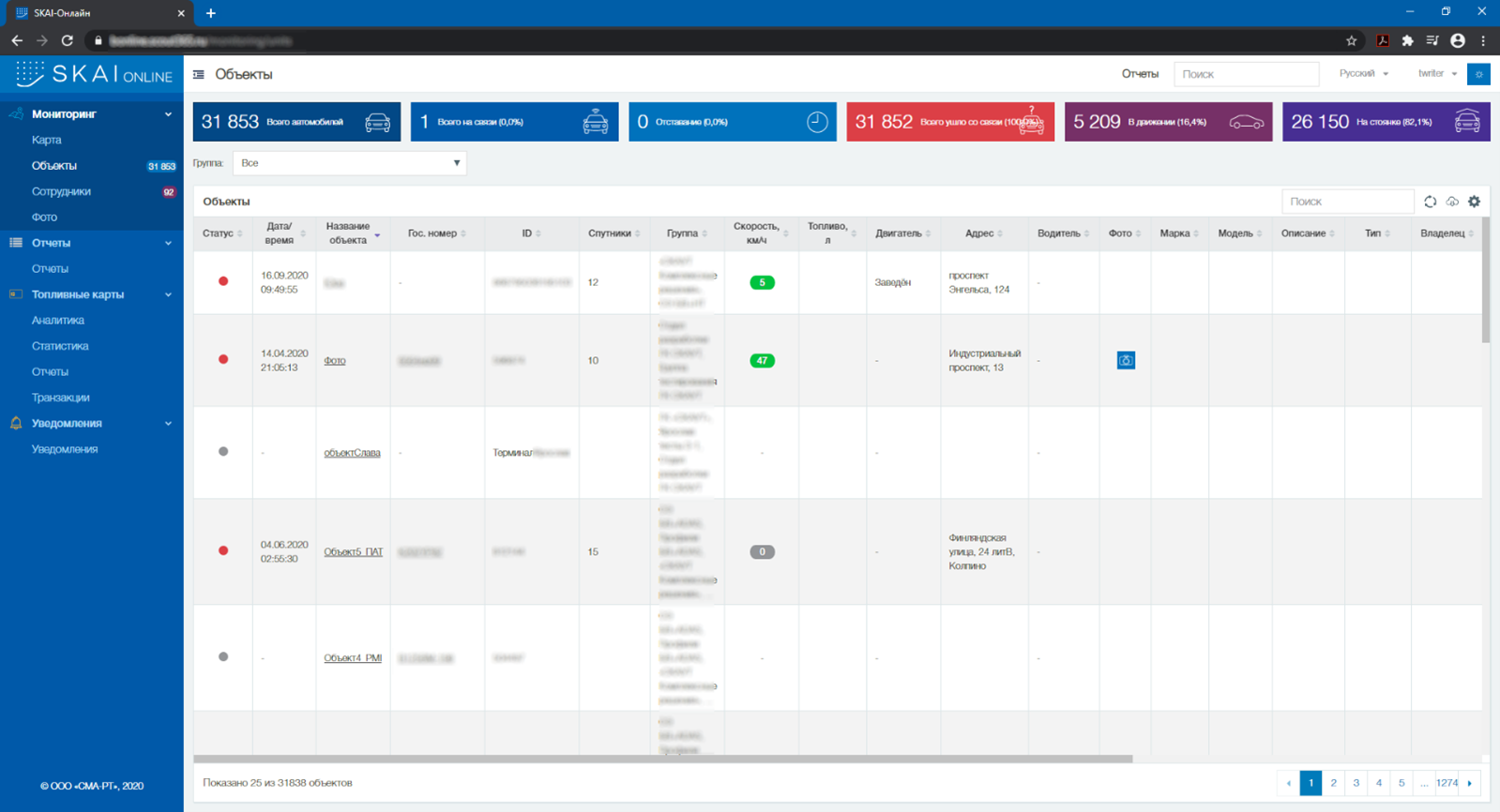
Рисунок 4. Стартовое окно SKAI Online
Профиль пользователя
Профиль пользователя содержит данные пользователя, компанию к которой он относится и контактный телефон.
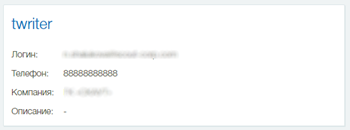
Рисунок 5. Данные пользователя
Настройки
Внешний вид модуля Настроек приведен на рисунке 6 .
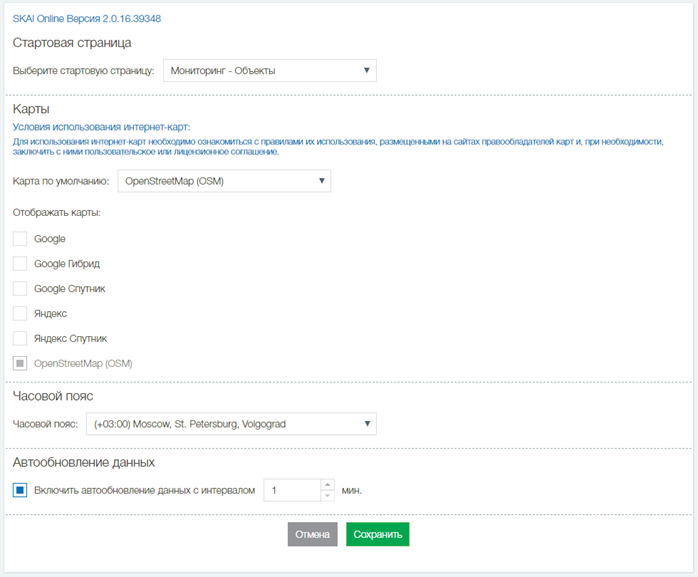
Рисунок 6. Внешний вид блока настроек
Модуль содержит следующее настройки:
- выбор стартовой страницы (рисунок 7 );
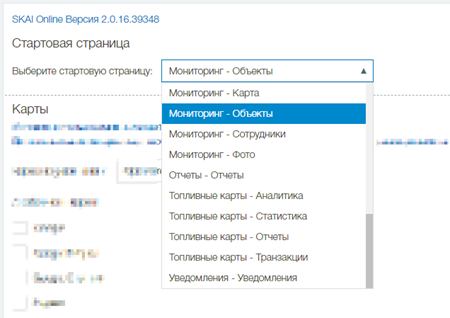
Рисунок 7. Варианты отображения стартовой страницы
- выбор используемых картографических сервисов ( рисунок 8 );
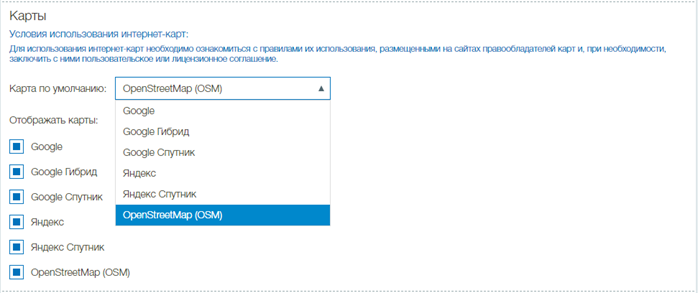 Рисунок 8. Список карт
Рисунок 8. Список карт
- настройка часового пояса ( рисунок 9 );
В указанном часовом поясе будут отображаться текущие данные и треки, строиться отчёты
 Рисунок 9. Настройка часового пояса
Рисунок 9. Настройка часового пояса
- использование автообновления (рисунок 10 )

Рисунок 10. Использование автообновления
-
Настройка регламентирует будут ли автоматически подгружаться данные с сервера и с какой частотой. Возможный диапазон значений от 1 до 60 минут. В случае, если автообновление выключено, подгружать данные необходимо вручную с помощью кнопки на панели таблицы текущих данных (рисунок 11 ).
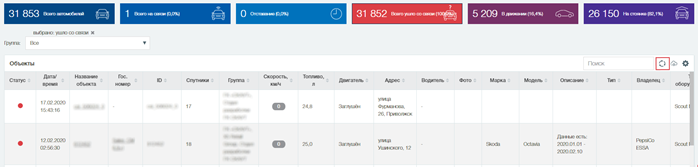
Рисунок 11. Кнопка обновить данные
Сквозной поиск
В веб-интерфейс SKAI ONLINE реализована возможность глобального поиска по всей системе. Поиск осуществляется через соответствующее поле в верхней части экрана (рисунок 12 ).

Рисунок 12. Поле для сквозного поиска
После осуществления поиска через данное поле, отобразится страница с результатами (рисунок 13).
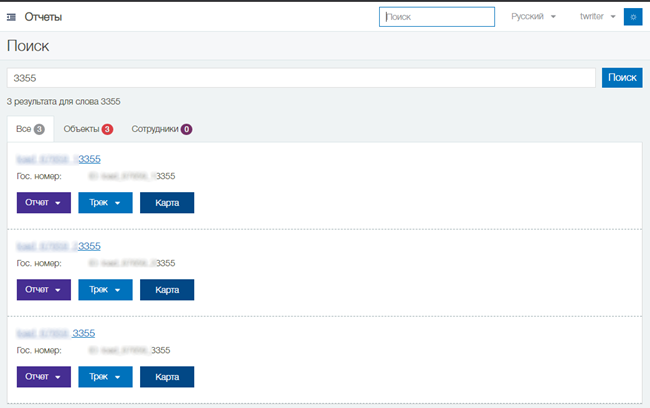
Рисунок 13. Результаты поиска
Состав страницы с результатами поиска:
- основное поле поиска (рисунок14 );

Рисунок 14. Основное поле поиска
-
информация о количестве результатов по исходному запросу (рисунок 15 );
![]()
Рисунок 15. Количество результатов по исходному запросу
- вкладки с элементами (рисунок 16): «Все», «Объекты», «Сотрудники», в которых должно указываться количество результатов;
 Рисунок 16. Элементы поиска
Рисунок 16. Элементы поиска
- список результатов поиска (рисунок 17 ). В данном списке, при нажатии на поля «Название», «Гос. номер», «ФИО», «Группа» произойдет переход на соответствующую карточку. При выборе нужного отчета – произойдет переход на страницу «Отчеты», в которой уже будет выбран данный отчет и объект. При нажатии на кнопку «Карта» – произойдет переход на карту, на которой будет выбран соответствующий объект. При нажатии на кнопку «Трек» – будет осуществлен переход на страницу с картой в режиме построения трека.
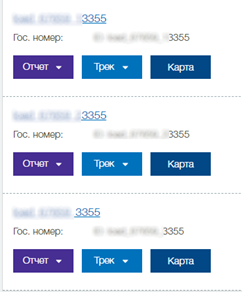 Рисунок 17. Список результатов поиска
Рисунок 17. Список результатов поиска
Поиск производится по следующим элементам:
- полям объекта – «Название», «Гос. номер», «ID терминала»;
- ФИО водителя;
- названию группы (компания, подразделение, справочник).
Темная тема
В веб-интерфейсе предусмотрена темная тема. Пример отображения модулей в темной теме приведен на рисунке 18 .
Переключение между светлой и темной темой осуществляется парой кнопок ![]() /
/ ![]() .
.
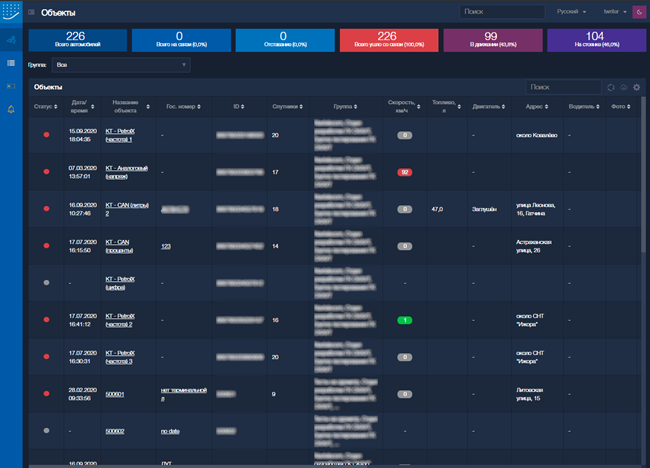
Рисунок 18. Пример использования темной темы в модуле Объекты
Номер материала: 3971
Отправлено: Sat, Mar 5, 2022
Последнее обновление: Wed, Apr 10, 2024
Отправлено: Федасова Лидия Владимировна [l.fedasova@skai.online]
Online URL: https://kb.skai.online/article/skai-online-Интерфейс-и-настройки-пользователя-3971.html